Прежде чем перейти к статье, хочу вам представить, экономическую онлайн игру Brave Knights, в которой вы можете играть и зарабатывать. Регистируйтесь, играйте и зарабатывайте!
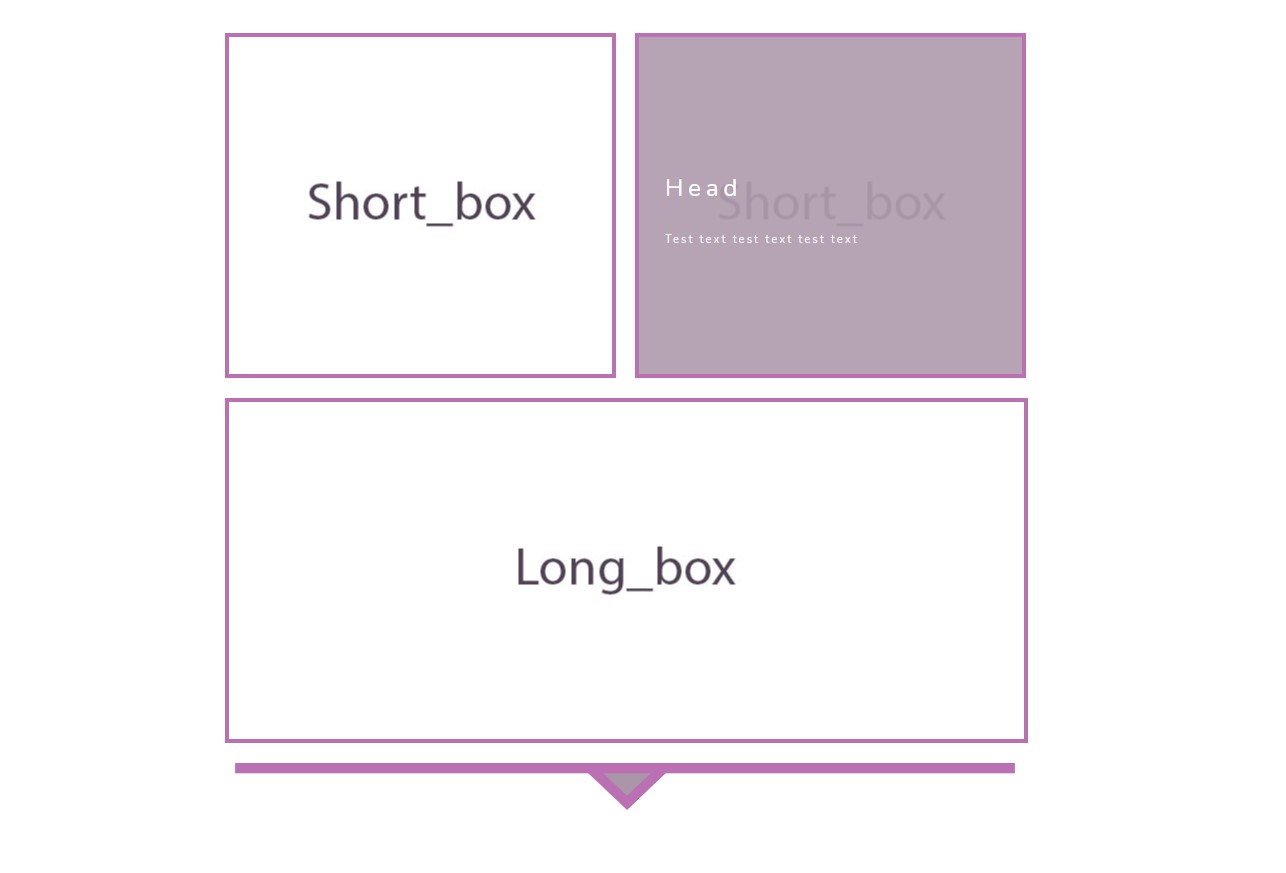
Это моя вторая статья на тему создания адаптивной галереи проектов на JS. На основе замечаний и комментариев к первой я постарался исправить некоторые ошибки и поработал над логикой и структурой кода. Для удобства добавил возможность просмотра галереи и полного кода в песочнице.
Цели и задачи
Создать js-класс ImgComponent, описывающий компонент картинки галереи и принимающий следующие аргументы: тип картинки - широкая, высокая, стандартная, ссылка на изображение, ссылка на проект.
Генерировать галерею в html.
Реализовать механизм показа/скрытия частей галереи. После полного показа галереи - кнопка должна скрываться.
При наведении на картинку поверх изображения должна накладываться подсказка - заголовок проекта и прочая информация.
По class.elem должен быть доступен корневой DOM элемент картинки.
В статье пошагово описываю все свои действия по каждому пункту. Для создания данной галереи вам понадобится базовое знание ООП в JS и grid в CSS.
Приступим к созданию
1. Создадим HTML-контейнер для галереи:
<div class="gallery">
<!--Сюда будут интерпретироваться картинки-->
</div>2. Пропишем CSS для галереи и картинок:
Стили для высокой, широкой и стандартной картинки:
.short_box {
width: 383px;
height: 337px;
background: #ffffff;
}
.high_box {
width: 383px;
height: 692px;
background: #ffffff;
}
.long_box {
width: 795px;
height: 337px;
background: #ffffff;
grid-column: 1/2;
}Стили для всех картинок:
.gallery > div {
border: 4px solid #BB70B3;
z-index: 10;
position: relative;
overflow: hidden;
cursor: pointer;
}
.gallery > div img {
z-index: -5;
width: 100%;
height: auto;
position: absolute;
left: 50%;
top: 50%;
transform: translate(-50%, -50%);
}Стили для контейнера галереи:
.gallery {
width: 805px;
display: grid;
grid-template-columns: repeat(2, 390px);
grid-gap: 20px;
margin: 0 auto;
justify-content: center;
margin-top: 50px;
margin-bottom: 50px;
}Стили для кнопки прокрутки:
.scroll_button {
width: 200%;
cursor: pointer;
grid-column: 1/2;
padding: 0 10px 0 10px;
position: relative;
}Стили для анимации при наведении на кнопку:
@keyframes scroll_move {
0% {
top: 0;
}
100% {
top: 12px;
}
}
.scroll_button:hover {
animation-name: scroll_move;
animation-duration: 0.5s;
animation-iteration-count: infinite;
animation-timing-function: ease-out;
animation-direction: alternate;
}Стили для анимации подсказки при наведении на картинку - маска, заголовок, текст
.mask {
width: 100%;
height: 100%;
background: rgba(176, 155, 174, 0.92);
position: absolute;
display: none;
}
.descr {
position: absolute;
top: 35%;
display: none;
margin-left: 26px;
}
.gallery > div:hover .mask {
display: block;
}
.gallery > div:hover .descr {
display: block;
top: 50%;
transform: translate(0%, -50%);
}
.gallery h2 {
font-family: Nunito;
font-style: normal;
font-weight: normal;
font-size: 24px;
line-height: 33px;
letter-spacing: 0.2em;
color: #FFFFFF;
}
.gallery p {
font-family: Nunito;
font-style: normal;
font-weight: normal;
font-size: 11px;
line-height: 15px;
letter-spacing: 0.2em;
color: #F3F3F3;
padding-top: 7px;
}Дополнительные стили для адаптивности галереи:
@media screen and (max-width: 795px) {
.gallery {
width: 595px;
grid-template-columns: 1fr;
}
.short_box {
width: 283px;
height: 237px;
background: #ffffff;
}
.high_box {
width: 283px;
height: 490px;
background: #ffffff;
}
.long_box {
width: 595px;
height: 237px;
background: #ffffff;
}
.high_box, .long_box, .short_box {
grid-column: 1!important;
grid-row: auto!important;
justify-self: center;
}
.scroll_button {
grid-column: 1;
width: 100%;
padding: 0;
}
}
@media screen and (max-width: 595px) {
.gallery {
width: 100%;
}
.long_box {
width: 100%;
height: 237px;
}
}3. Пишем JS-класс для создания компонентов:
Создадим класс, в котором будем создавать DOM-элемент и повесим на него событие “onclick” для перехода по нужной ссылке. Для будущего механизма показа/скрытия частей галереи передадим аргумент groupImg, в который впоследствии будет передаваться группа с принадлежащим ей изображением. Благодаря этому мы сможем скрывать и показывать нужные нам группы изображений.
В аргумент descrip передаем объект с двумя свойствами: header - заголовок, text - текст подсказки.
class ImgComponent {
constructor(groupImg, srcImg, srcToProject, row, column, size, descrip) { // передаем аргументы: группа изображений, ссылка на изображение, ссылка на проект, значение свойства row, значение свойства column, размер картинки по заранее созданным типам(short, long, high), объект подсказки
this.render(); //создаем корневой DOM элемент
this.elem.className = `img_gallery ${size}_box`; // присваиваем классы для картинок, и также класс описывающий его тип
this.elem.dataset.group = `${groupImg}`; // Присваиваем data-атрибут
this.elem.href = `./articles/${srcToProject}`; // Присваиваем ссылку на проект, на который ведет картинка
this.elem.style.cssText = `
grid-row: ${size === 'high' ? row + '/' + ++row : row};
grid-column: ${size === 'long' ? '1/2' : column + '/' + column};
`; // Присваиваем все нужные свойства.
this.elem.innerHTML = `
<div class="mask"></div>
<img src="img/${srcImg}" alt="gallery_img">
<div class="descr">
<h2>${descrip.header}</h2>
<p>${descrip.text}</p>
</div>
`; // Вкладываем внутрь элемента картинку, маску и подсказку
this.appendElem(); // Добавляем элемент на страницу
this.onClick(); // Добавляем на элемент событие onclick
}
render = () => {
this.elem = document.createElement('div'); //создаем метод, создающий корневой DOM элемент нашей картинки.
}
appendElem = () => { // Создаем метод, для добавления элемента на страницу
document.querySelector('.gallery').append(this.elem);
}
onClick = () => { // Создаем метод для прослушки события onclick элемента, для перехода по ссылке.
this.elem.addEventListener('click', () => {
window.open(this.elem.href);
})
}
}Класс для генерации галереи готов, теперь можем создавать на основе него нужные нам компоненты (картинки).
new ImgComponent(1, 'img_1.jpg', 'article1.html', 1, 1, 'short', {'header': 'Head', 'text': 'Test text test text test text'});
new ImgComponent(1, 'img_1.jpg', 'article1.html', 1, 2, 'short', {'header': 'Head', 'text': 'Test text test text test text'});
new ImgComponent(1, 'img_3.jpg', 'article1.html', 2, 1, 'long', {'header': 'Head', 'text': 'Test text test text test text'});
new ImgComponent(1, 'img_2.jpg', 'article1.html', 3, 1, 'high', {'header': 'Head', 'text': 'Test text test text test text'});
new ImgComponent(1, 'img_2.jpg', 'article1.html', 3, 2, 'high', {'header': 'Head', 'text': 'Test text test text test text'});
new ImgComponent(2, 'img_3.jpg', 'article1.html', 4, 1, 'long', {'header': 'Head', 'text': 'Test text test text test text'});
new ImgComponent(2, 'img_3.jpg', 'article1.html', 5, 1, 'long', {'header': 'Head', 'text': 'Test text test text test text'});
new ImgComponent(3, 'img_3.jpg', 'article1.html', 6, 1, 'long', {'header': 'Head', 'text': 'Test text test text test text'});
new ImgComponent(3, 'img_3.jpg', 'article1.html', 7, 1, 'long', {'header': 'Head', 'text': 'Test text test text test text'});Далее создадим объект, на основе которого будет создаваться элемент нашей кнопки, и все необходимые методы.
let scrollButton = {
elem: document.createElement('img'), // Создаем корневой DOM элемент кнопки
groupNum: 1, // Создаем свойство, которая будет считать прогресс показа картинок
hiddenImg() { // Создаем метод скрытия для первоначального всех изображений
let array = document.querySelectorAll('.img_gallery'); // Выделяем все изображения внутри галлереи
let arrayShow = document.querySelectorAll(`.img_gallery[data-group="${this.groupNum}"]`); // выделяем первую группу изображений по атрибута data-group для показа
for(let i = 0; i < array.length; i++) { // Скрываем все изображения
array[i].style.display = 'none';
}
for(let i = 0; i < arrayShow.length; i++) { // Показ первой группы изображений
arrayShow[i].style.display = '';
if(i === arrayShow.length - 1) { // Вставка элементов после первой группе изображений
arrayShow[i].insertAdjacentElement('afterEnd', this.elem);
}
}
},
showImg() { // Создаем метод показа следующей группы изображений
let array = document.querySelectorAll('.img_gallery'); // Выделяем все изображения внутри галлереи
let arrayShow = document.querySelectorAll(`.img_gallery[data-group="${this.groupNum}"]`); // выделяем следующую группу изображений по атрибута data-group для показа
for(let i = 0; i < arrayShow.length; i++) { // Перебор массива изображений которые нужно показать
arrayShow[i].style.display = ''; // показываем все изображения из нашего массива
if(arrayShow[i] !== array[array.length - 1]) { // Проверка - на то является ли группа картинок последней
arrayShow[i].insertAdjacentElement('afterEnd', this.elem); // Если нет, то вставляем кнопку после следующей группы картинок
} else {
this.elem.style.display = 'none'; // Если условие не проходит, скрываем кнопку со страницы
}
}
},
render() {
this.elem.src = './img/scroll.svg'; // Прописываем путь до кнопки показа
this.elem.className = 'scroll_button'; // Присваивает класс, для последующего приминения CSS стилей
this.hiddenImg(); // Скрытие всех изображений на странице, кроме первой группы
this.elem.addEventListener('click', () => { // Вешаем событие на кнопку - показ группы изображений и увелечение переменной хранящей в себе прогресс показа изображений
this.groupNum++;
this.showImg();
})
}
}Завершающий штрих! Вызовем метод render() для активации механизма.
scrollButton.render();Полный JS код
class ImgComponent {
constructor(groupImg, srcImg, srcToProject, row, column, size, descrip) {
this.render();
this.elem.className = `img_gallery ${size}_box`;
this.elem.dataset.group = `${groupImg}`;
this.elem.href = `./articles/${srcToProject}`;
this.elem.style.cssText = `
grid-row: ${size === 'high' ? row + '/' + ++row : row};
grid-column: ${size === 'long' ? '1/2' : column + '/' + column};
`;
this.elem.innerHTML = `
<div class="mask"></div>
<img src="img/${srcImg}" alt="gallery_img">
<div class="descr">
<h2>${descrip.header}</h2>
<p>${descrip.text}</p>
</div>
`;
this.appendElem();
this.onClick();
}
render = () => {
this.elem = document.createElement('div');
}
appendElem = () => {
document.querySelector('.gallery').append(this.elem);
}
onClick = () => {
this.elem.addEventListener('click', () => {
window.open(this.elem.href);
})
}
}
new ImgComponent(1, 'img_1.jpg', 'article1.html', 1, 1, 'short', {'header': 'Head', 'text': 'Test text test text test text'});
new ImgComponent(1, 'img_1.jpg', 'article1.html', 1, 2, 'short', {'header': 'Head', 'text': 'Test text test text test text'});
new ImgComponent(1, 'img_3.jpg', 'article1.html', 2, 1, 'long', {'header': 'Head', 'text': 'Test text test text test text'});
new ImgComponent(1, 'img_2.jpg', 'article1.html', 3, 1, 'high', {'header': 'Head', 'text': 'Test text test text test text'});
new ImgComponent(1, 'img_2.jpg', 'article1.html', 3, 2, 'high', {'header': 'Head', 'text': 'Test text test text test text'});
new ImgComponent(2, 'img_3.jpg', 'article1.html', 4, 1, 'long', {'header': 'Head', 'text': 'Test text test text test text'});
new ImgComponent(2, 'img_3.jpg', 'article1.html', 5, 1, 'long', {'header': 'Head', 'text': 'Test text test text test text'});
new ImgComponent(3, 'img_3.jpg', 'article1.html', 6, 1, 'long', {'header': 'Head', 'text': 'Test text test text test text'});
new ImgComponent(3, 'img_3.jpg', 'article1.html', 7, 1, 'long', {'header': 'Head', 'text': 'Test text test text test text'});
let scrollButton = {
elem: document.createElement('img'),
groupNum: 1,
hiddenImg() {
let array = document.querySelectorAll('.img_gallery');
let arrayShow = document.querySelectorAll(`.img_gallery[data-group="${this.groupNum}"]`);
for(let i = 0; i < array.length; i++) {
array[i].style.display = 'none';
}
for(let i = 0; i < arrayShow.length; i++) {
arrayShow[i].style.display = '';
if(i === arrayShow.length - 1) {
arrayShow[i].insertAdjacentElement('afterEnd', this.elem);
}
}
},
showImg() {
let array = document.querySelectorAll('.img_gallery');
let arrayShow = document.querySelectorAll(`.img_gallery[data-group="${this.groupNum}"]`);
for(let i = 0; i < arrayShow.length; i++) {
arrayShow[i].style.display = '';
if(arrayShow[i] !== array[array.length - 1]) {
arrayShow[i].insertAdjacentElement('afterEnd', this.elem);
} else {
this.elem.style.display = 'none';
}
}
},
render() {
this.elem.src = './img/scroll.svg';
this.elem.className = 'scroll_button';
this.hiddenImg();
this.elem.addEventListener('click', () => {
this.groupNum++;
this.showImg();
})
}
}
scrollButton.render();Полный CSS код
@keyframes scroll_move {
0% {
top: 0;
}
100% {
top: 12px;
}
}
.short_box {
width: 383px;
height: 337px;
background: #ffffff;
}
.high_box {
width: 383px;
height: 692px;
background: #ffffff;
}
.long_box {
width: 795px;
height: 337px;
background: #ffffff;
grid-column: 1/2;
}
.gallery > div {
border: 4px solid #BB70B3;
z-index: 10;
position: relative;
overflow: hidden;
cursor: pointer;
}
.gallery > div img {
z-index: -5;
width: 100%;
height: auto;
position: absolute;
left: 50%;
top: 50%;
transform: translate(-50%, -50%);
}
.gallery {
width: 805px;
display: grid;
grid-template-columns: repeat(2, 390px);
grid-gap: 20px;
margin: 0 auto;
justify-content: center;
margin-top: 50px;
margin-bottom: 50px;
}
.scroll_button {
width: 200%;
cursor: pointer;
grid-column: 1/2;
padding: 0 10px 0 10px;
position: relative;
}
.scroll_button:hover {
animation-name: scroll_move;
animation-duration: 0.5s;
animation-iteration-count: infinite;
animation-timing-function: ease-out;
animation-direction: alternate;
}
.mask {
width: 100%;
height: 100%;
background: rgba(176, 155, 174, 0.92);
position: absolute;
display: none;
}
.descr {
position: absolute;
top: 35%;
display: none;
margin-left: 26px;
}
.gallery > div:hover .mask {
display: block;
}
.gallery > div:hover .descr {
display: block;
top: 50%;
transform: translate(0%, -50%);
}
.gallery h2 {
font-family: Nunito;
font-style: normal;
font-weight: normal;
font-size: 24px;
line-height: 33px;
letter-spacing: 0.2em;
color: #FFFFFF;
}
.gallery p {
font-family: Nunito;
font-style: normal;
font-weight: normal;
font-size: 11px;
line-height: 15px;
letter-spacing: 0.2em;
color: #F3F3F3;
padding-top: 7px;
}
@media screen and (max-width: 795px) {
.gallery {
width: 595px;
grid-template-columns: 1fr;
}
.short_box {
width: 283px;
height: 237px;
background: #ffffff;
}
.high_box {
width: 283px;
height: 490px;
background: #ffffff;
}
.long_box {
width: 595px;
height: 237px;
background: #ffffff;
}
.high_box, .long_box, .short_box {
grid-column: 1!important;
grid-row: auto!important;
justify-self: center;
}
.scroll_button {
grid-column: 1;
width: 100%;
padding: 0;
}
}
@media screen and (max-width: 595px) {
.gallery {
width: 100%;
}
.long_box {
width: 100%;
height: 237px;
}
}Полный код галереи в песочнице - песочница
P.S. Если у вас есть идеи для дополнения или улучшения моей галереи, пишите в комментариях, я обязательно это реализую.





